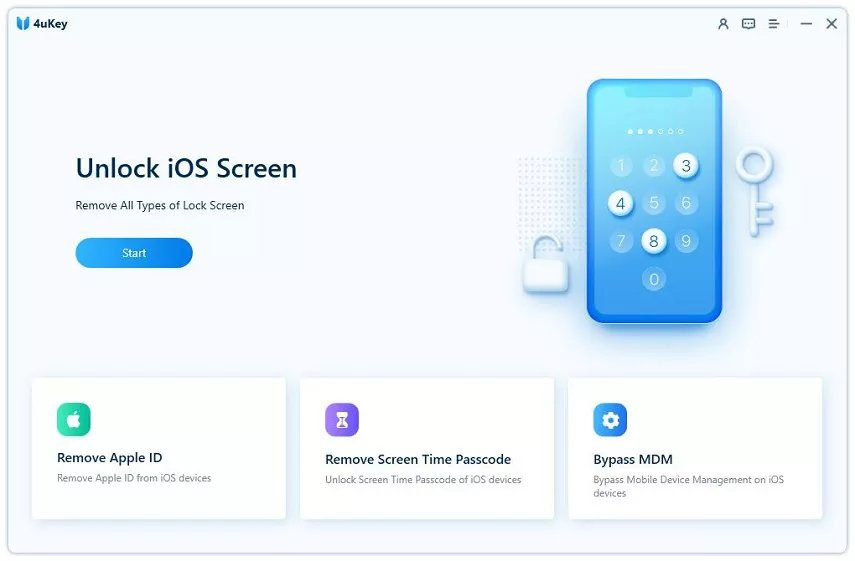4種方法助你解決iPhone密碼錯誤太多次被停用問題!
 Jerry Cook
Jerry Cook- 2023-11-17更新 / iPhone 解鎖
為了使用者的隱私安全,目前市面上大多數的手機都設有的密碼鎖屏功能。這是需要你在鎖屏的時候,輸入你先前所設定的密碼解鎖後,才能進入手機內部界面。
但是很多時候,我們都會因忘記了密碼, 或者是出現了特殊情況,導致iPhone密碼錯誤太多次。這時候就比較糟糕了,因為iPhone系統對於密碼的容錯次數是有限的。一旦iPhone密碼錯誤太多次,就會導致手機被鎖而無法正常使用。接下來,我們會給大家講解密碼錯誤太多次會有什麼樣的後果,以及如何解決此類狀況。
- 一、為什麼會出現iPhone密碼錯誤?
- 二、iPhone密碼錯誤太多次對應的後果
- 三、解決iPhone密碼錯誤太多次的方法
- 3.1 使用「清除iPhone」功能重置iPhone
- 3.2 使用iTunes/Finder解鎖iPhone
- 3.3 使用UltFone iOS螢幕解鎖工具解鎖密碼錯誤太多次的iPhone
- 3.4 使用iCloud的「尋找我的iPhone」功能
- 四、同場加映: 如何讓iPhone進入恢復模式
- 五、解惑常見的iPhone密碼錯誤情況
一、為什麼會出現iPhone密碼錯誤?
接下來,我們給大家一一解析出現iPhone密碼錯誤的情況,並且給出相對應的詳細解釋。
誤按導致輸入了錯誤的密碼
iOS系統更新導致的密碼系統錯誤
密碼在不知情下被修改
設定了Apple pay
因螢幕損壞或觸控問題導致密碼輸入錯誤
小孩子亂點手機螢幕,導致輸入錯誤的密碼
忘記密碼
- 連續5次輸入密碼錯誤,iPhone將被停用1分鐘。
- 第6次數輸入密碼錯誤,iPhone將被停用5分鐘。
- 第7次數輸入密碼錯誤,iPhone將被停用15分鐘。
- 第8次數輸入密碼錯誤,iPhone將被停用30分鐘。
- 第9次數輸入密碼錯誤,iPhone將被停用1小時。
- 步驟1: 先把iPhone關機,並且讓其進入恢復模式。
- 步驟2: 進入恢復模式後,把iPhone連接到電腦。並根據情況打開iTunes或者Finder,這兩種都是相同的,只是因電腦版本的不同,所需打開軟體的也不同而已。
- 步驟3: 等待iTunes/Finder偵測到iPhone的恢復模式後,會出現提示框,詢問你需要更新iPhone還是回復iPhone。這邊選擇回復iPhone的選項即可。
- 步驟4: 接下來,iTunes/Finder會下載適配的固件檔,並且幫你清除iPhone的資料。等待程序完成後,再重新設定iPhone即可。
- 適用於所有iOS系統的設備
- 支持移除各種螢幕鎖 (熒幕鎖/Apple ID/熒幕使用時間密碼)
- 無需原始密碼
- 方便快捷、輕鬆易用,適用於新手,無需任何多餘的操作
- 解鎖率100%
iPhone 8或後續機型包括 iPhone SE (第2代)
iPhone 7、iPhone 7 Plus和iPod touch (第7代)
iPhone 6s或之前機型,包括iPhone SE (第1代) 和iPod touch (第6代)或之前機型
如果你在輸入密碼的時候,不小心誤觸了其他的數字按鍵,可能會導致你輸入的密碼變成不正確的密碼。通常這種時候只需要謹慎地重新輸入密碼即可。
通常iOS系統更新的時候,如果你的手機出現了未知的錯誤的話,是很有可能會導致更新後的 系統文件損壞的。一旦發生了這種情況,那麼就可能導致鎖屏密碼的系統出現錯誤,從而導致iPhone無法正常打開。
如果近期你有把手機交付給他人,手機中毒或是手機因越獄緣故被駭客入侵的話,那麼是很有可能會導致你的密碼在不知情的情況下被修改。如果出現了這種狀況,那麼就算你輸入了正確的密碼,也是無法進入系統的。
當你在設定Apple pay密碼的時,Apple pay密碼將覆蓋你原先的鎖屏密碼。所以這時候如果你輸入的仍是舊鎖屏密碼的話,那麼是無法進入的。所以當下次你再遇到iPhone密碼錯誤時,可以嘗試下你設定的Apple pay密碼。
如果你的螢幕出現了損壞的情況,或者是觸控面板出現了問題的話,那麼是會導致你無法正常輸入密碼的。因為如果螢幕已經損壞,或者出現了觸控相關的問題,那麼就算你點了正確的密碼,觸控系統也未必會將該密碼回傳到系統上。這時候只能嘗試修復iPhone的螢幕了。
假如你家中有小孩子,或者是你有把手機借給小孩子的話,他們在這個是還尚未懂事的年紀,不懂得手機要如何操作,很可能就會引發他們因對手機有興趣,從而亂點手機熒幕,導致輸入的iPhone密碼錯誤太多次,最後就讓iPhone被鎖起來了。
導致iPhone密碼錯誤最常見的原因之一就是單純忘記密碼。如果你真的想不起來的話,這種時候只能透過清除iPhone,或者借助第三方軟體來解決了。詳細解決方案,還請參考後文的教學。
二、iPhone密碼錯誤太多次對應的後果
為了考量到iPhone用戶的隱私與安全性,所以蘋果公司有設計了相對應的鎖屏安全機制。就是當你iPhone密碼錯誤太多次的時候,系統就會出現相對應的停用時長。我們統計了一下,並且在下方展示給大家相關的後果。
這邊需要大家注意一下,當你輸入了10次錯誤密碼的時候,你的iPhone將會被永久停用,屆時則需要連接iTunes進行解鎖。如果你還有在設定中啟用了 “連續輸入十次密碼錯誤,系統將抹除裝置上的資料“ 的設定,那麼在第10次密碼錯誤後,你的iPhone就很有可能會被清除所有資料。所以這點請大家務必小心謹慎。
三、解決iPhone密碼錯誤太多次的方法
使用「清除iPhone」功能重置iPhone
雖然蘋果官方在iPhone上的設定是輸入錯誤密碼超過10次後,就會直接停用iPhone。但是他們還是依然有留了方法,給用戶解鎖密碼錯誤的iPhone。
那就是當你輸入錯誤一定的次數後,iPhone會在鎖屏界面出現「清除iPhone」的功能。這時候,只要你還記得Apple ID的密碼的話,那麼就可以清除iPhone的資料,讓iPhone恢復出廠設定,手機就會解開了。
步驟1嘗試連續輸入5次錯誤的密碼,接下來會出現iPhone被停用的相關消息。
步驟2 一直嘗試,直到「安全鎖定」出現後,界面的右下角會顯示「清除iPhone」的按鈕。點擊該按鈕。
步驟3 接下來,系統會讓你輸入Apple ID密碼,以確認你的身份。完成清除後,就可以重新設定iPhone了。

這邊需要注意,由於這是需要在停用iPhone後才能用的方法,所以是有一定的風險的。如果大家需要一個安全的方法,還請大家繼續往下查看 其他的解決方案。
使用iTunes/Finder解鎖iPhone
如果你不想讓iPhone被停用,想要直接清除的話,那麼也可以用iTunes或者是Finder來解鎖iPhone。簡單來說,只需要讓iPhone進入恢復模式,並且連接到電腦上並打開iTunes/Finer,就可以直接繞過密碼解鎖iPhone了(手機資料會被清除)。
但每台iPhone型號進入恢復模式的方法都不同,如果有需要的話,可以在後文中查詢相關的方法。那麼究竟要如何使用iTunes/Finder解鎖iPhone呢? 還請根據以下的步驟執行:
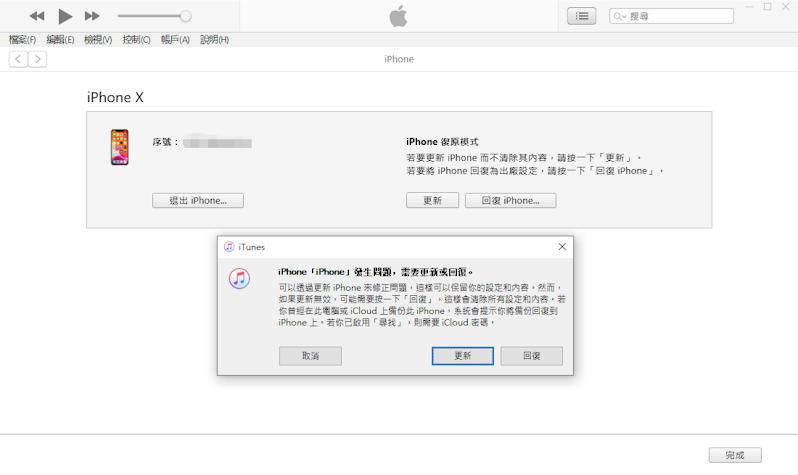
使用UltFone的iOS螢幕解鎖打開密碼錯誤太多次的iPhone
如果大家不想自行操作太多麻煩的步驟的話,可以嘗試使用一些可靠的專業工具 來解決因iPhone密碼錯誤太多次的窘境。而我們要推薦的專業工具,就是Toolkit - iOS 螢幕解鎖
這款工具不需要你重複輸入錯誤密碼,也不需要你操作麻煩的步驟,更是無需密碼解鎖iPhone。只需要你在這款工具上點幾下滑鼠,就能成功讓你的iPhone解鎖密碼了,不需要任何多餘的步驟。
UltFone Toolkit - iOS 螢幕解鎖 的功能與優點:
請根據以下的步驟執行,以讓你解決因iPhone密碼錯誤太多次 而被停用的情況:
步驟1: 下載並安裝UltFone Toolkit - iOS 螢幕解鎖,並且點擊「開始解鎖」的按鈕。
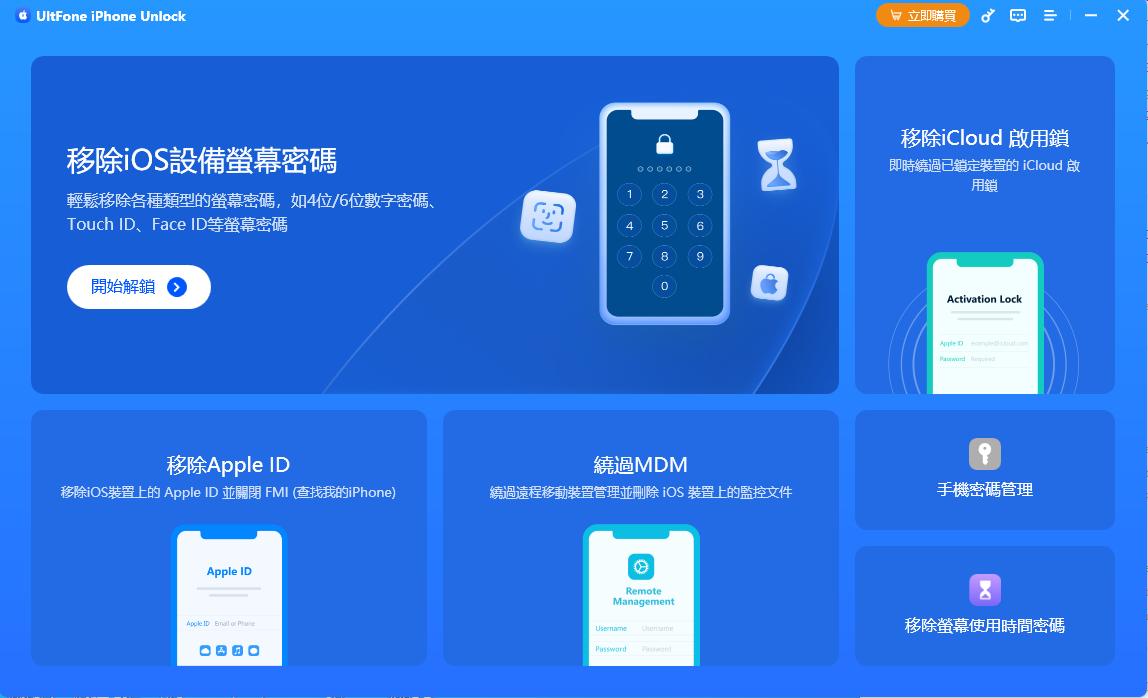
步驟2: 連接你的iPhone到電腦,並且點擊開始。
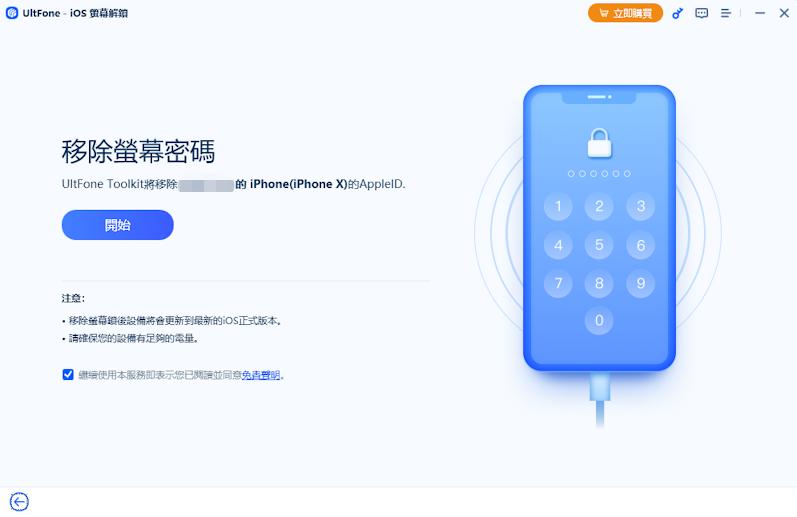
步驟3: 接下來,工具會自動匹配適用於你iPhone的固件,並且將其下載下來。
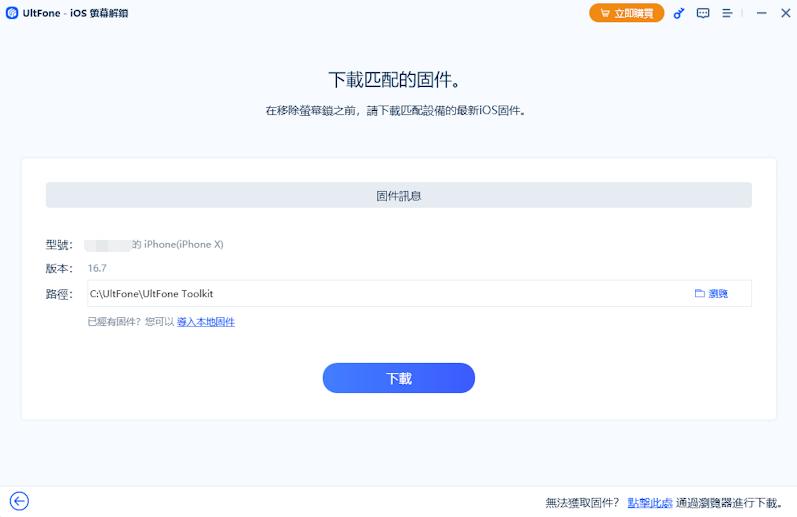
步驟4: 下載完成後,點擊開始移除按鈕。這邊需要一小段時間,一般都不超過30分鐘,還請耐心等待。
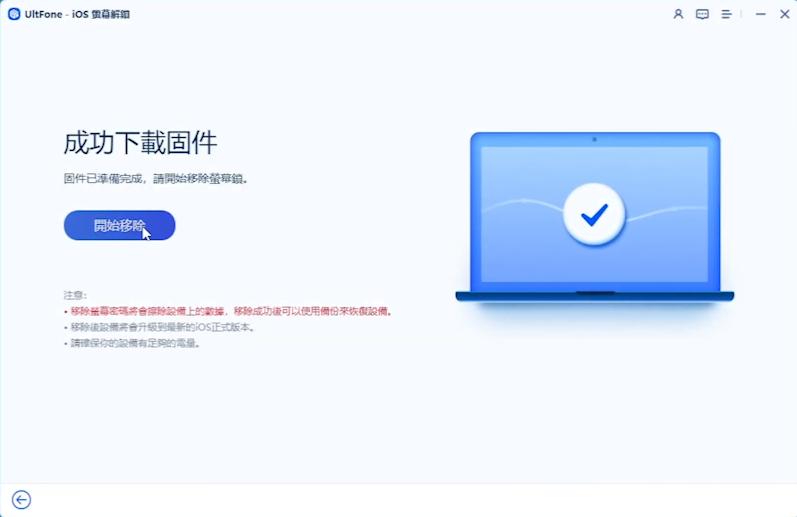
步驟5: 當你看到成功移除密碼的畫面時,代表你的iPhone已解鎖,iPhone將會重啟。重啟完成後,你就可以重新設定你的iPhone了。
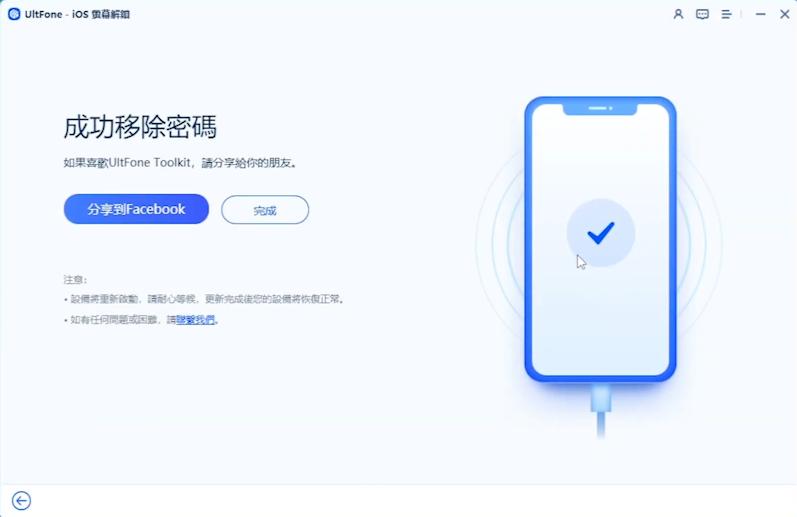
使用iCloud的「尋找我的iPhone」功能
如果你有啟用過iCloud的「尋找我的iPhone」功能的話,那麼可以嘗試使用該功能來解鎖iPhone。只需要用另一台設備登入你的Apple ID,並且進入iCloud的「尋找我的iPhone」選項,然後操作相對應的選項即可。但是大家需要注意,這個方法必須要你的iPhone有開啟「尋找我的iPhone」功能,才能適用。如果你沒有開啟過的話,那麼可以嘗試上文的其他方法。
步驟1: 進入iCloud官網( https://www.icloud.com/find/ ),打開尋找功能並且登入你的Apple ID。
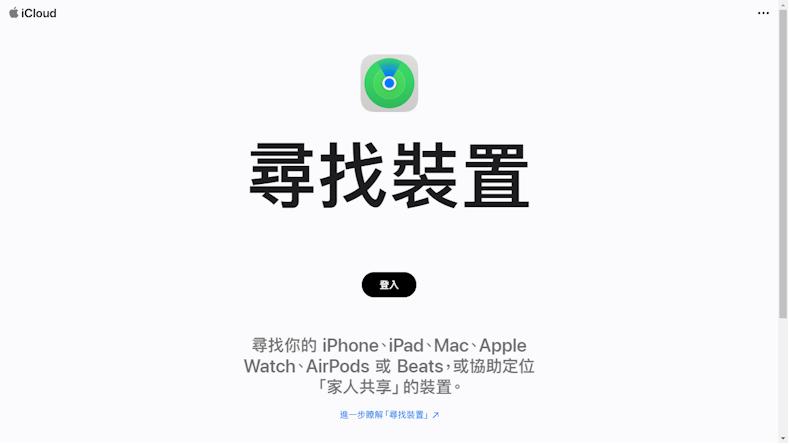
步驟2: 在上方選擇你的iPhone,然後再點擊畫面中央的「清除iPhone」按鈕。
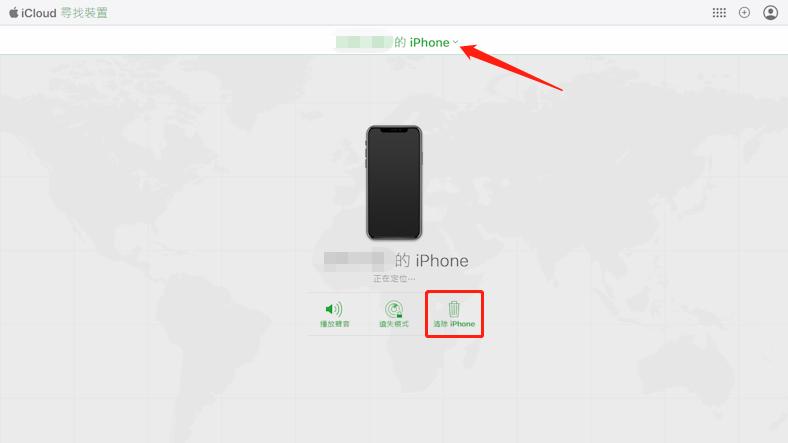
步驟3: 接下來會出現提示框,再次點擊清除按鈕即可。之後網站會讓你輸入Apple ID密碼,以確認你的身份,然後再等待iPhone清除完成即可。
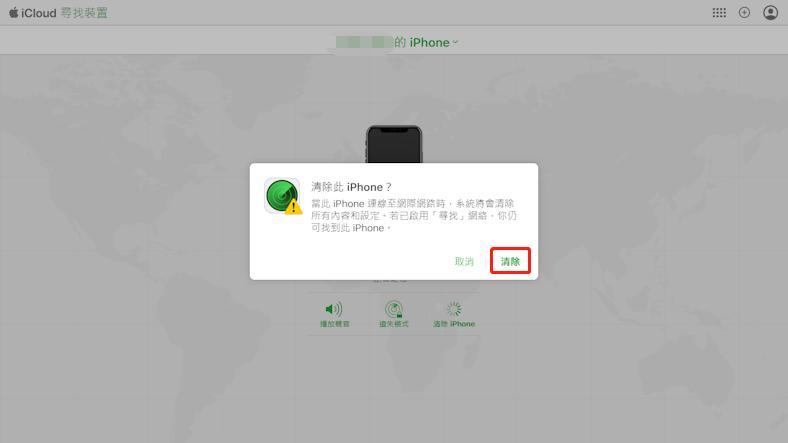
四、同場加映: 如何讓iPhone進入恢復模式
如果大家想要用iTunes/Finder解鎖iPhone的話,是需要先讓iPhone進入恢復模式,才能成功解鎖的。那麼究竟要怎麼做,才能讓iPhone進入恢復模式呢? 還請大家參考以下的步驟。
按下調高音量按鈕,然後迅速鬆開。再按下調低音量按鈕,然後迅速鬆開。最後再長按側邊按鈕,直到看見恢復模式的畫面為止。
同時按著調低音量按鈕 和頂端 (或側邊) 按鈕,直到看見恢復模式的畫面為止。
同時按著Home鍵 和頂端 (或側邊) 按鈕,一直到看見恢復模式的畫面為止。
五、解惑常見的iPhone密碼錯誤情況
一、iPhone密碼最多能連續錯誤幾次?
iPhone密碼連續錯誤5次開始就會出現設備停用的情況,當出現9次密碼錯誤時,iPhone將被停用60分鐘。到達10次密碼錯誤,iPhone將被永久停用。
二、解除iPhone螢幕密碼會清空數據嗎?
很抱歉,目前任何解除iPhone螢幕密碼的方法都會重置iPhone並清空數據。但使用Toolkit - iOS 螢幕解鎖可以簡單快捷並安全地解鎖忘記密碼的iPhone,解鎖後你可以透過備份或其他UltFone產品進行數據恢復。建議你平日裏做好數據備份,又或者啓用人臉識別或指紋識別等密碼外的解鎖功能。
總結
以上就是所有關於iPhone密碼錯誤太多次的解決方案了。如果大家不想要冒任何的風險、或者是不想操作太麻煩的的話,可以嘗試使用Toolkit - iOS 螢幕解鎖來幫你解決iPhone密碼錯誤太多次的窘境。
Toolkit - iOS 螢幕解鎖這款工具不需要你冒任何的風險,也不需要你操作任何麻煩的步驟,只需要你點一點滑鼠,就能成功幫你解鎖你的iPhone,簡直就是解鎖iPhone的最佳方法! 而且非常適合新手操作。如果你也有遇到此類狀況的話,那麼就趕緊試用看看吧。